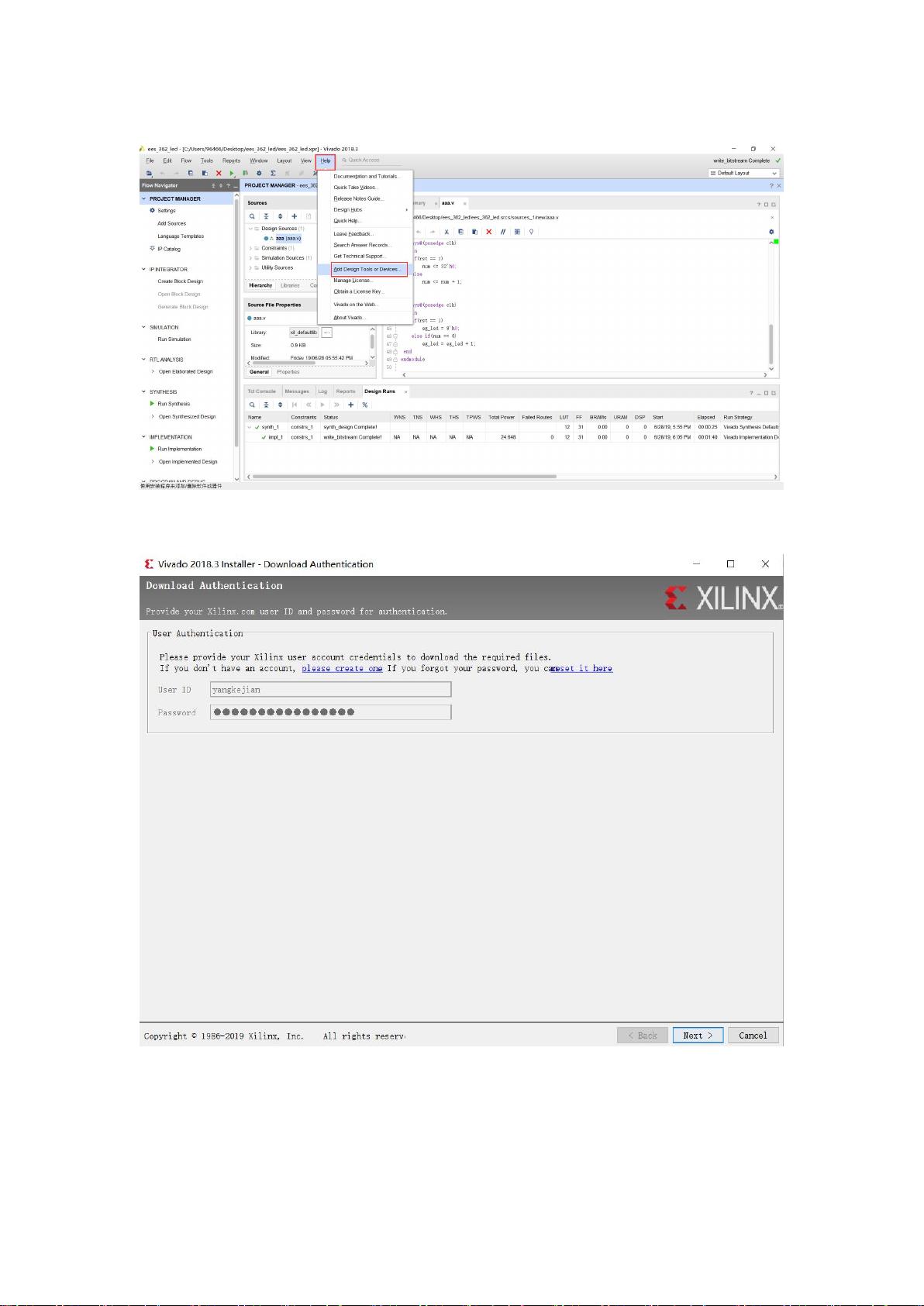在数字集成电路设计领域,FPGA(现场可编程门阵列)以其灵活的可编程性和快速的设计周期,在研究和工业界得到了广泛应用。Vivado作为赛灵思(Xilinx)公司推出的针对其7系列、UltraScale以及UltraScale+ FPGA的集成设计套件,已经成为主流的FPGA设计工具之一。由于FPGA芯片型号繁多,且技术更新换代快,安装完Vivado之后,根据设计需要可能需要添加特定的芯片型号和设计工具。本文将详细介绍如何在不重新安装Vivado的情况下,通过简单的步骤添加芯片型号。
打开Vivado软件。对于首次使用的用户而言,熟悉软件的基本界面和功能是非常必要的。Vivado的用户界面分为多个部分,主要包括项目管理区域、设计视图区域、流程导航器以及工具控制台等。Vivado提供的设计流程包括设计输入、综合、实现、生成比特流以及硬件验证等。
在启动Vivado之后,用户可以在顶部菜单栏中找到“Help”选项并点击它。紧接着,选择“AddDesignToolsorDevices”项。这一步骤是关键,它将引导用户进入赛灵思的设备和工具库添加界面,这是在安装过程中未能安装完整芯片型号或设计工具的一个补救措施。
在接下来的步骤中,用户需要输入Xilinx账号的用户名和密码进行验证。这里体现了Vivado工具的网络化特征,赛灵思通过账号管理系统确保了对用户身份的认证,并对用户可访问的设备和工具资源进行管理。因此,确保用户登录信息准确无误是至关重要的。
输入登录信息之后,点击“Next”进入下一步。在这一步,用户会看到赛灵思提供的各种FPGA器件型号的列表。列表中不仅包括不同系列和型号的FPGA,也可能包括了特定的IP核、开发板、以及相关的参考设计。用户需要根据自己的设计需求,仔细寻找并选择需要添加的特定器件型号。此时,可能需要对芯片的性能参数、资源容量、速度等级等有一个预先的了解,以便做出正确的选择。
在选择好想要添加的器件型号之后,再次点击“Next”按钮。此时,系统会显示所选器件的相关信息,包括器件特性描述、所需空间大小等。确认无误后,用户就可以点击“Install”按钮来开始添加过程。Vivado会从赛灵思的服务器下载并安装所选的设备和工具资源。这个过程会根据网络速度和资源大小不同而有所差异,一般需要等待一段时间。安装完成之后,用户可以发现相应的芯片型号和工具已经被集成到Vivado的工具库中,可以直接使用。
在Vivado中添加芯片型号和设计工具的步骤是相对简单的,但对整个设计流程而言是至关重要的。尤其在项目初期,正确的资源选择对于后续的设计流程有着决定性的影响。在实际操作中,由于OCR扫描技术的限制,可能会出现个别字符识别错误或遗漏,导致操作上的困惑。如果遇到这样的情况,用户需要根据上下文和工具界面的提示进行适当的解读和操作。
Vivado提供了强大的设备和工具添加功能,使得用户能够轻松地按需添加所需的芯片型号和设计工具,极大地提高了设计灵活性和效率。对于FPGA开发者来说,掌握这一功能是必不可少的。